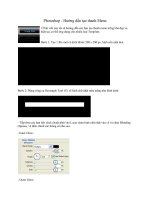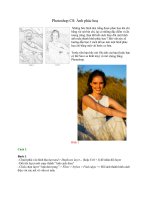Tài liệu Photoshop CS: Sáng tạo cùng thiệp năm mới phần I P docx
Bạn đang xem bản rút gọn của tài liệu. Xem và tải ngay bản đầy đủ của tài liệu tại đây (484.94 KB, 13 trang )
Photoshop CS: Sáng tạo cùng thiệp năm mới phần I
Photoshop CS: Nếu bạn là một tay thiện xạ trong làng photoshop, thì
thật không khó khăn gì khi tự thiết kế cho mình một bưu thiếp chúc
mừng năm mới gửi tặng người thân. Còn những bạn chưa biết hay
không biết nhiều về photoshop thì sao? sẽ là cả một vấn đề đây. Năm
mới, ai cũng có ước mơ, ai cũng mong muốn được gửi những lời chúc
hạnh phúc tới người thân, gia đình và bạn bè minh.
Bài học thiết kế lần này đặc biệt hơn một chút. Quản Trị Mạng viết
dành cho tất cả các bạn chưa thực hành thiết kế nhiều về photoshop cũng có thể thiết kế riêng
cho mình được một tấm thiệp năm mới. Do vậy, trong từng bước thiết kế, tôi sẽ giới thiệu chi tiết
từng phần nhỏ nhất. Sẽ hơi rườm rà cho các bạ
n đã biết về photoshop, nhưng cũng sẽ ko mất
nhiều thời gian, hãy thông cảm và chia sẽ kinh nghiệm của mình tới những bạn khác.
Một nhắc nhở nhỏ với bạn: Bài thực hày này gồm rất nhiều phần. Thao tác trong từng phần luôn
liên quan đến nhau. Nếu những thao tao tương tự được lập lại trong các phần liên tiếp, tôi sẽ chỉ
dùng phím tắt, hay nói nhanh qua phần đó. Do vậy, để thực hành tốt các bài h
ọc, bạn nên thực
hành ngay từ những phần đầu tiền.
- Trước tiên, bạn hãy tìm mua phần mềm photoshop CS và cài đặt nó.
- Sau khi cài đặt khởi động chương trình bằng: Vào Start > All Programs > Adobe photoshop
- Thông thường khi bạn khởi động Photoshop, nó sẽ đồng thời xuất hiện thành công cụ toolbar
Trong trường hợp bạn không nhìn thấy thanh công cụ này: Bạn click Windown > Tools
Có rất nhiều mẫu thiệp năm mới khác nhau. Tôi sẽ không thể giới thiệu hết cách làm các bưu
thiếp, bởi trí tưởng tượng và óc sáng tạo của các bạn mới chính là những bưu thiếp đẹp và riêng
biệt nhất. Bạn cùng thực hành theo tôi các bài tập này, sau đó gép đổi các hình khác nhau hay
thêm vào đó một vài chi tiết ngộ nghĩnh hơn để tạo ra tính riêng biệt trong bưu thiếp của bạn.
Tốt rồi, giờ chũng ta bắt đầu bài thực hành.
Phần I. Nền thiệp
1. Mở một văn bản (document) mới: File > New (hoặc nhấn tổ hợp phím: Ctrl + N) > đặt kích
thước : 500px x 300px, nền background mầu trắng (#ffffff), Name: Thiep_01
2. Sao chép layer gốc
- Cũng như công cụ Tools, layer Palette thường xuất hiện cùng khi bạn khởi động photoshop.
Trường hợp bạn không nhìn thấy palette này click Window > layers
- Khi mở một văn bản mới. Layer đầu tiền sẽ được mặc định là "layer background"
- Để tạo một layer mới giống với layer gốc ban đầu: Click Layer > view > layer via copy hoặc
nhấn tổ hợp phím (ctrl + j)
- Lúc này layer mới sẽ có tên mặc định "layer 1". Bạn hãy click đúp chuột vào "layer 1" và đổi
lại tên cho layer này là "Nen xanh"
3. Đổ mầu nền.
Với mỗi một tầm thiệp, bạn có thể chọn riêng cho mình một mầu nền đặc trưng riêng. Còn trong
bài thực hành này, tôi sẽ hướng dẫn bạn chọn những tông mầu cụ thể để các bạn dễ hình dung
hơn cách phối mầu khi thiết kế.
- Trên Palette Layer > click chuột phải layer "Nen xanh" chọn Blending options
- Trong bảng layer style
•
Chọn mục Gradient overlay
•
Thiết lập thuộc tính theo hình sau
- Khi click chuột vào ô mầu Gradient để chọn lại mầu, một hộp thoại Gradient Editor xuất hiện,
bạn chọn lại mầu cho hình nền như sau:
•
Điểm A, B là 2 điểm mặc định ban đầu.
•
Điểm C là điểm add thêm:
Để thêm điểm bất kỳ. Bạn di chuột về phía thanh mầu, đến khi con trỏ chuột chuyển sang
hinh bàn tay thì click chuột 01 lần để add thêm điểm mới.
- Thay đổi mầu cho các điểm.
•
Click chuột vào điểm A > Đựa chuột vào hộp mầu D, đến khi chuột chuyển thành bàn tay
thì click chuột 01 lần > một hộp thoại color picker xuất hiện > Trong hộp thoại này, bạn
đặt mầu cho điểm A là (# 500009)
•
Tương tự: mầu cho điểm B: (# 8C055D), điểm C: (# D136AC)
- Kết quả bạn sẽ được mầu nền như sau: